
Vous trouvez que taper vos idées prend trop de temps et vous freine dans votre travail ? La dictée vocale est certainement la solution qu’il vous faut ! Grâce à des logiciels de dictée vocale gratuits, vous pouvez facilement convertir votre voix en texte, ce qui vous permet de gagner un temps fou pour la prise de notes par exemple. Dans cet article, nous vous présenterons les 15 meilleurs outils gratuits de 2025. Parmi eux, Filmora sera particulièrement utile aux créateurs de contenus vidéos grâce à l'ajout de sous-titres automatiques notamment !
Dans cet article
-
- Filmora (Windows, macOS, Android, iOS)
- Notta (en ligne)
- Google Docs (en ligne)
- SpeechTexter (en ligne)
- Textfromtospeech.com (en ligne)
- Evernote (Windows, macOS, iOS, Android)
- Dictée Apple (macOS, iOS)
- Speechnotes (en ligne)
- Dictation.io (en ligne)
- Saisie vocale Windows
- Voicenotes (Android, iOS, en ligne)
- Live Transcribe (Android)
- Otter.ai (en ligne)
- Speech To Text (Android)
- Vook.ia (en ligne)
Partie 1. Qu'est-ce que la dictée vocale ?
Si vous ne savez pas ce qu’est la dictée vocale exactement, c’est tout simplement le fait de convertir la parole en texte. Ça peut être utile dans plein de situations : pour prendre rapidement des notes, créer des documents, ou même envoyer des e-mails. Que vous soyez en réunion, en train de prendre des notes ou juste à la recherche d'une méthode plus efficace pour rédiger des documents, la dictée vocale peut vraiment vous rendre plus productif !
Mais ce n’est pas tout ! En effet, la dictée vocale ne sert pas seulement à la rédaction de textes. Elle permet aussi d’ajouter des sous-titres automatiquement à ses vidéos. Rendant ainsi vos vidéos plus accessibles pour les personnes malentendantes, mais aussi plus agréables à regarder en général !
Au final, cela peut être très utile pour un tas de personnes, y compris les professionnels, les vidéastes, les traducteurs et les personnes ayant des problèmes d'audition. C’est un outil à la fois puissant et pratique, utilisable dans le cadre professionnel et dans la vie de tous les jours !
Partie 2. Les 15 meilleurs logiciels de dictée vocale gratuits
Passons au vif du sujet : notre sélection des meilleurs logiciels pour dicter du texte gratuitement. Ne vous inquiétez pas, on a pensé à tout le monde pour ce top, nous verrons des logiciels sur PC, mais aussi des outils en ligne et des apps pour mobile et tablettes !
1. Filmora (Windows, macOS, Android, iOS)
On commence tout de suite notre top avec le logiciel Filmora. vous le connaissez sûrement pour le montage vidéo, mais saviez-vous qu’il pouvait aussi vous simplifier la vie avec la dictée vocale ? Et oui, en plus de ses nombreuses fonctionnalités de montage vidéo et audio, Filmora vous propose l’outil Speech to Text. Vous pouvez donc transformer votre voix en texte directement dans votre logiciel de montage favori ! Et pour ceux qui aiment travailler sur leur téléphone, une version mobile sur iOS et Android est disponible.
Si on a mis Filmora en première position, c’est parce qu’il a une transcription très précise, mais aussi, car il prend en charge 16 langues ! Une autre chose très pratique aussi, c’est qu’il vous permettra de tout faire en un seul endroit. Vous n’avez pas besoin de jongler entre différents outils : vous dictez votre texte et celui-ci est automatiquement intégré dans votre projet, que ce soit pour des sous-titres ou du contenu écrit à insérer.
En plus, Filmora vous permet de traduire automatiquement vos sous-titres dans 23 langues. De quoi développer votre audience en ayant l’opportunité de rendre vos vidéos accessibles à l’international ! Vous avez également la possibilité d’éditer le visuel de vos sous-titres comme vous le voulez avec énormément de choix de polices, d’effets et d’animations différents. De cette manière, vos sous-titres seront plus élégants et alignés sur votre direction artistique. Des préréglages sont même proposés pour vous faire gagner du temps !
Le Speech-to-Text de Filmora est dispo même dans la version gratuite, ce qui est franchement appréciable. Par contre, si vous comptez exporter vos vidéos, un filigrane sera ajouté. Mais si c’est la dictée qui vous intéresse, vous n’aurez même pas besoin de passer à la caisse !
Comment dicter un texte avec Filmora ?
- Ouvrez Filmora et cliquez sur Nouveau projet.
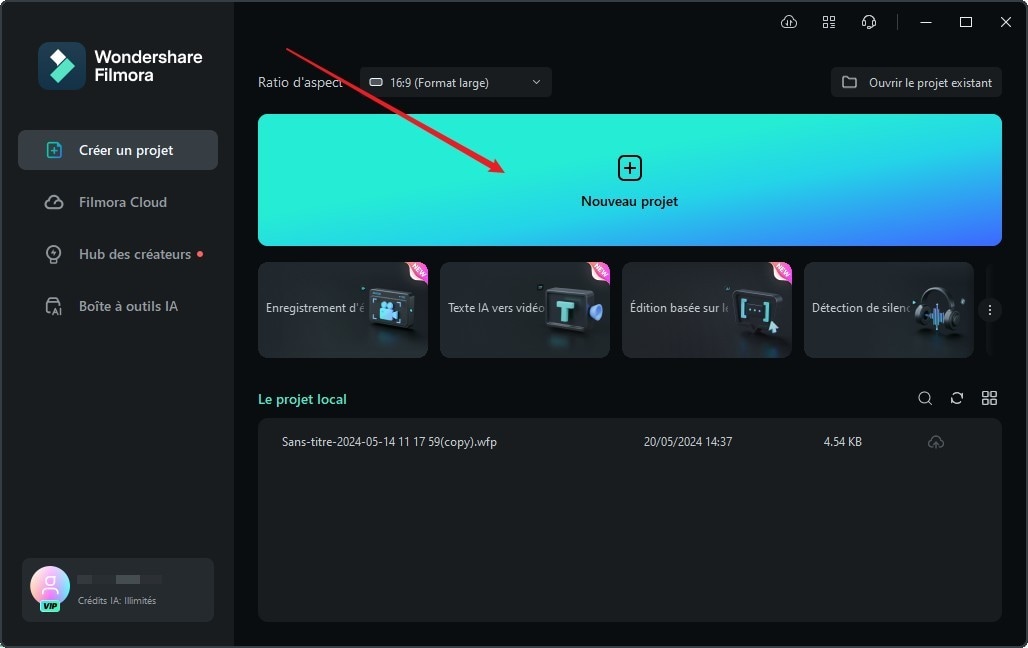
- Cliquez sur l’icône du micro dans la barre d’outils de la timeline pour enregistrer votre voix. Vous pouvez aussi utiliser le raccourci Alt+R pour aller plus vite. Une piste audio avec l’enregistrement de votre voix sera alors ajouté automatiquement dans vos médias et dans dans la timeline.
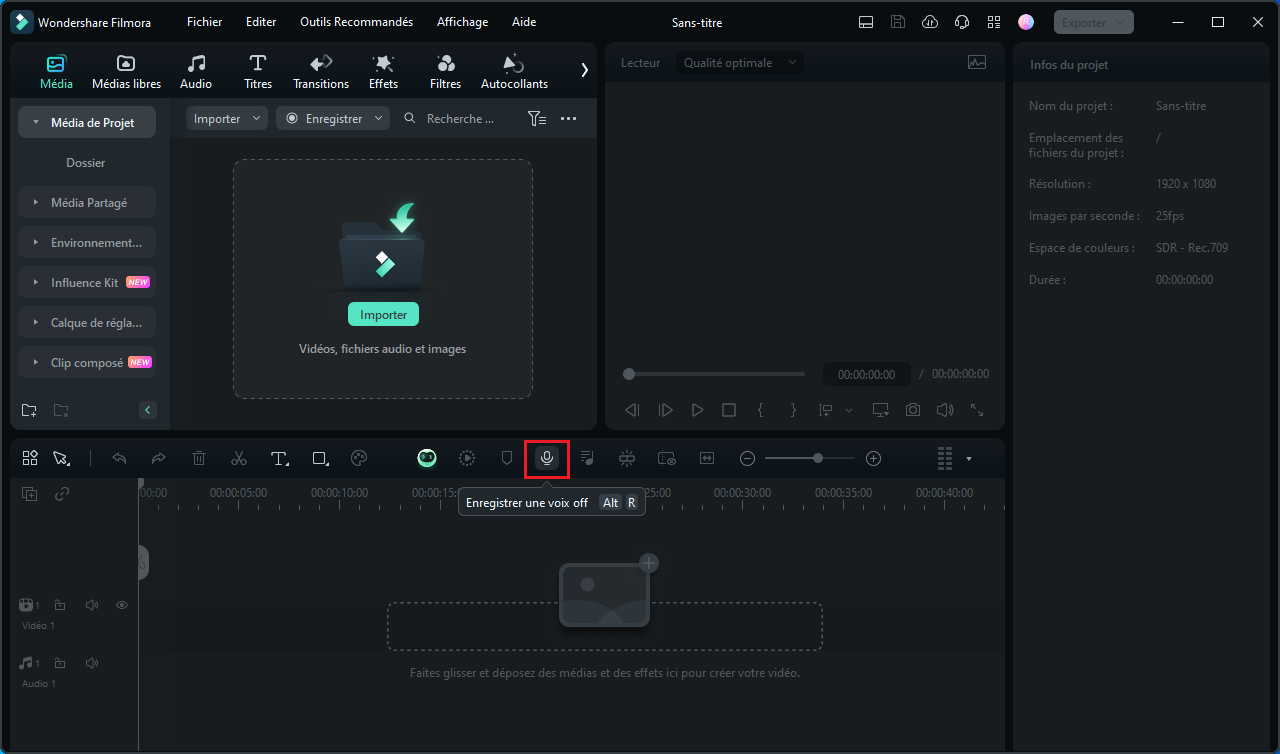
- Si vous voulez générer des sous-titres automatiquement, vous pouvez cliquer sur Importer pour ajouter la vidéo sur laquelle vous voulez ajouter vos sous-titres. Maintenant, sélectionnez votre enregistrement ou votre vidéo et appuyez sur Outils Recommandés > Speech to Text dans la barre d’outils tout en haut de l’écran.
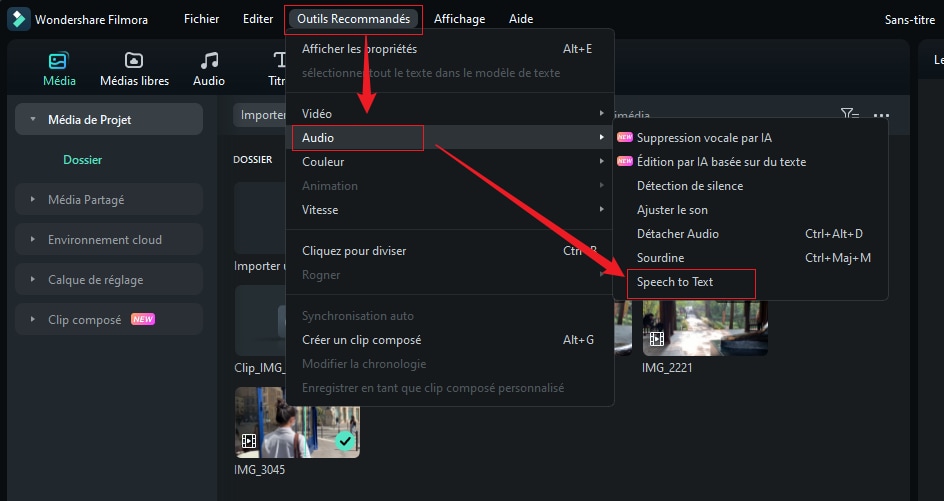
- Une fenêtre s’ouvrira alors, vous pourrez changer la langue de l’audio, mais vous n’aurez pas besoin, car le français sera automatiquement sélectionné. Si vous souhaitez que vos sous-titres soient traduits dans une autre langue, choisissez une langue sous Langue cible. Une fois que c’est fait, cliquez sur OK ou Essayer gratuitement.
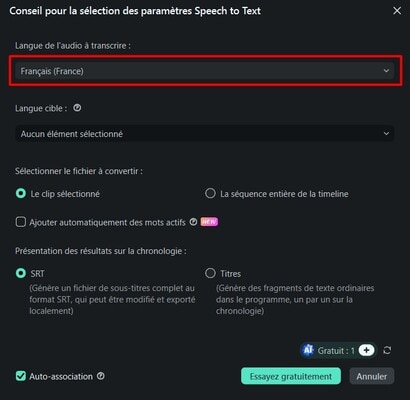
- Attendez quelques instants que la transcription se finisse.
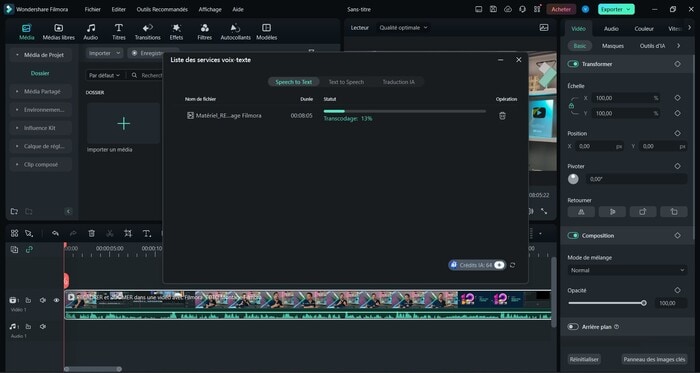
-
Vos sous-titres seront automatiquement ajoutés dans la timeline. Si vous le souhaitez, vous pouvez télécharger le texte séparément.
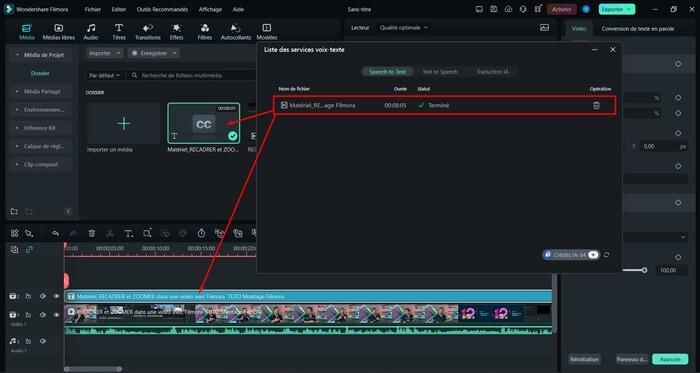
- En double-cliquant sur vos sous-titres dans la timeline, une fenêtre d’édition s’ouvrira.
- Dans l’onglet Sous-titre, vous pourrez modifier le texte de vos sous-titres et leur durée d’affichage.
- Sur la gauche et avec la barre d’outils, vous pourrez changer leur visuel en modifiant leur police, leur taille, style et emplacement.
- Dans l’onglet Préréglage, vous pouvez choisir entre plusieurs réglages prédéfinis pour gagner du temps sur l’édition.
- Dans l’onglet Personnaliser, vous pourrez personnaliser les réglages en ajustant l’opacité, l’ombre, les contours, l’angle, etc.
- Et enfin, dans l’onglet Animation, vous aurez même la possibilité d’ajouter des animations d’entrée, de sortie et de boucle !
Après avoir édité vos sous-titres comme vous le voulez, cliquez sur Appliquer à tous > Enregistrer pour sauvegarder.
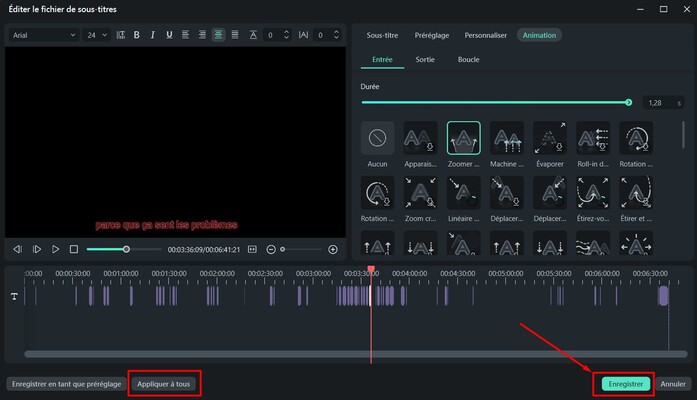
- Enfin, cliquez sur Exporter, sélectionnez un format et rappuyez sur Exporter pour télécharger le résultat final !
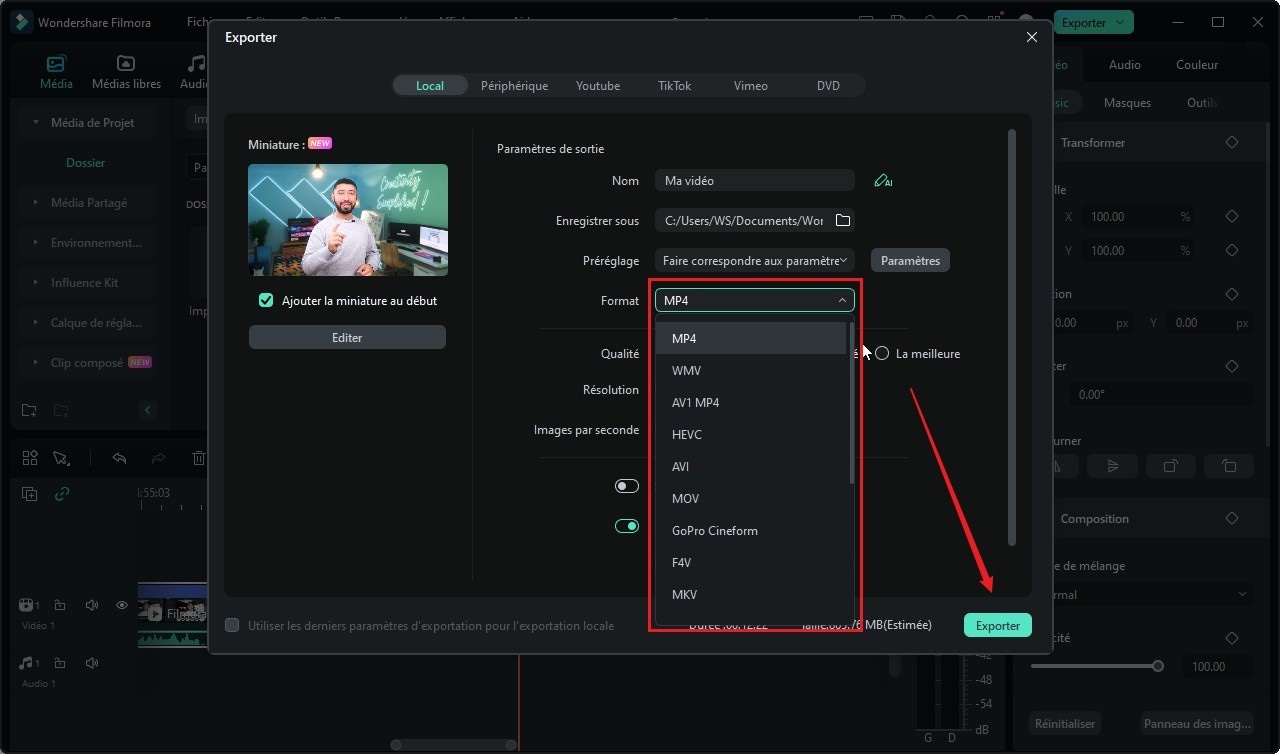
Si vous voulez en savoir plus sur la transcription et les sous-titres automatiques avec Filmora, regardez cette vidéo :
2. Notta (en ligne)
Cette fois-ci, on va parler d’une plateforme en ligne accès sur la transcription d’audio avec une IA puissante : Notta. Il est surtout utilisé par des pros pour la transcription de réunions, d'interviews et de podcasts. Et on peut aussi peut s’enregistrer directement sur la plateforme pour dicter un texte en ligne ! Ce qui le démarque, c'est sa capacité à gérer plus de 50 langues, à identifier différents interlocuteurs dans une conversation et sa précision de 98,86 % !
Un gros plus de Notta, c'est son interface d'édition. Une fois votre audio transcrit ou votre saisie vocale terminée, vous pouvez facilement modifier le texte tout en écoutant l'enregistrement correspondant. Pratique pour corriger les petites erreurs (qui doivent être rares vu la précision de l’outil) ou ajouter des notes personnelles !
Mais ce n’est pas tout ! Notta ne se contente pas de transcrire. Il peut aussi résumer vos textes et même les traduire dans d'autres langues. C’est donc un très bon choix si vous travaillez avec des équipes internationales ou si vous voulez rendre vos contenus accessibles à un public plus large.
La version gratuite de Notta vous permettra de dicter 2 heures de texte par mois, ce qui est assez généreux !
Comment dicter un texte avec Notta ?
- Allez sur le site de Notta et créez-vous un compte.
- Cliquez sur Enregistrement instantané sur le tableau de bord.
- Choisissez entre Transcription monolingue et Transcription bilingue.
- Sélectionnez la Langue de transcription et la langue de Traduction en temps réel si vous voulez traduire votre saisie vocale.
- Cliquez sur Enregistrer et transcrire. Vous devrez alors autoriser l’accès à votre micro par la plateforme et vous pourrez commencer à dicter votre texte.
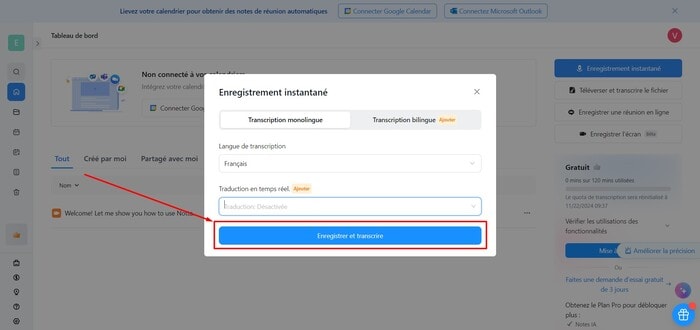
- Une fois que vous avez terminé de vous enregistrement, cliquez sur l’icône du carré rouge. Vous pouvez alors copier votre texte ou le télécharger (pas dans la version gratuite).
3. Google Docs (en ligne)
Passons maintenant à un outil que beaucoup d’entre nous utilisent déjà très souvent : Google Docs. Et oui, Google Docs nous permet de profiter d’une fonctionnalité de saisie vocale totalement gratuitement et directement depuis notre logiciel de traitement de texte favori ! Étant basée sur la reconnaissance vocale de Google, la retranscription de votre texte sera très précise !
Ça reste un outil assez basique donc la ponctuation ne se fera pas automatiquement, mais vous pourrez en ajoutant simplement en disant des mots comme « virgule » ou « point ». L’avantage reste surtout que votre texte sera directement dans votre logiciel de traitement de texte et que vous pourrez l’éditer, l’enregistrer et le partager facilement !
Comment dicter un texte avec Google Docs ?
- Ouvrez un document dans Google Docs et cliquez sur Outils > Saisie vocale (vous pouvez aussi vous servir du raccourci Crtl+Maj+S).
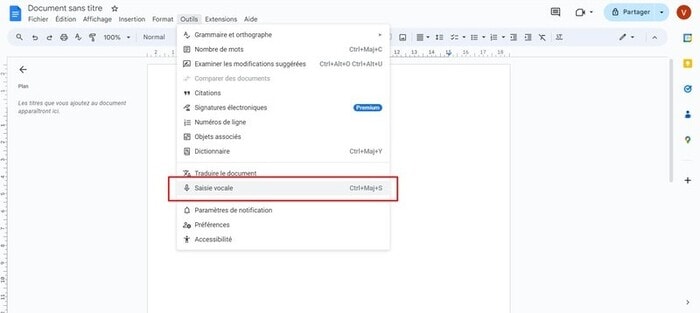
- Cliquez sur l'icône du micro et autorisez l’accès à votre micro (vous pouvez changer la langue dans le menu déroulant).
- Lorsque le microphone devient rouge, commencez à parler. Google Docs dictera vos mots en temps réel.
- Pour ajouter de la ponctuation, dites simplement des mots comme « virgule » ou « point ».
- Cliquez à nouveau sur l'icône du microphone pour arrêter la dictée vocale.
4. SpeechTexter (en ligne)
On continue encore un peu avec les outils en ligne et on passe à SpeechTexter, qui vous permettra de faire une dictée vocale en ligne gratuitement ! Que vous soyez étudiant, professionnel ou juste quelqu'un qui préfère parler plutôt que taper, SpeechTexter peut vraiment vous faciliter la vie.
L'une des forces de SpeechTexter, c'est sa prise en charge de plus de 60 langues. Que vous parliez français, anglais, ou même chinois, vous pourrez utiliser ce logiciel pour votre dictée vocale ! Étant totalement gratuit, il reste assez basique donc pas de ponctuation automatique, mais ne vous enfaite pas, il y a les commandes vocales qui sont d’ailleurs personnalisables !
Comment dicter un texte avec SpeechTexter ?
- Allez sur le site de SpeechTexter et appuyez sur le bouton en forme de micro pour commencer à dicter (il vous faudra autoriser l’accès au micro).
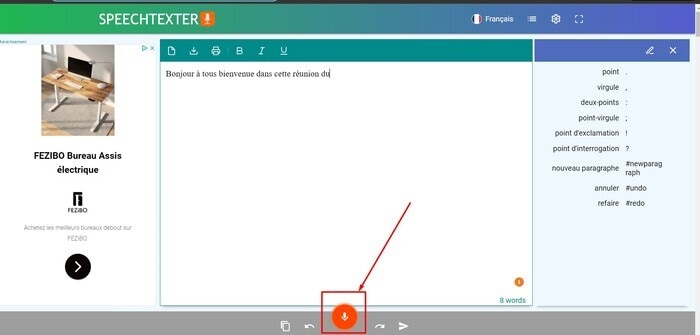
- Votre dictée apparaîtra alors en temps réel et vous pourrez ensuite vous servir de l'éditeur intégré pour corriger ou formater votre texte si besoin.
- Il ne vous reste plus qu’à copier le résultat ou l’exporter.
5. Textfromtospeech.com (en ligne)
Textfromtospeech.com est également un logiciel en ligne de dictée vocale totalement gratuit ! Si son nom laisse penser l’inverse, c’est parce qu’il propose aussi une fonctionnalité de conversion de texte en audio. Ce qui le rend particulièrement intéressant, c'est sa simplicité d'utilisation et le fait qu'il ne nécessite aucune inscription. Sans parler du fait qu’il prend en charge plus de 60 langues !
Il permet bien sûr de faire sa ponctuation par commandes vocales, par contre, on ne peut pas formater notre texte directement sur l’outil. On n'a pas de donnée exacte sur la précision de la transcription, mais d’après mon test, la saisie vocale est assez fiable !
Comment dicter un texte avec Textfromtospeech.com ?
- Allez sur le site Textfromtospeech.com et sélectionnez la langue dans laquelle vous allez parler dans la liste déroulante.
- Cliquez sur Commencer à parler et autorisez l’accès à votre micro.
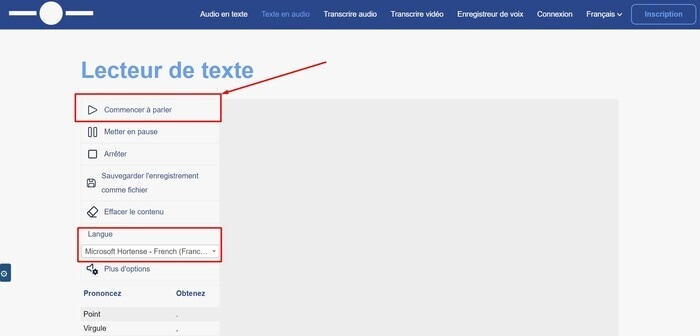
- Commencez à parler et votre texte apparaîtra dans la fenêtre centrale en temps réel. Utilisez les commandes vocales pour la ponctuation si nécessaire.
- Quand vous avez terminé, cliquez sur Sauvegarder en tant que .txt ou Sauvegarder en tant que .doc ou Copier le contenu.
6. Evernote (Windows, macOS, iOS, Android)
Passons maintenant à un logiciel de dictée vocale gratuit multiplateforme. Disponible sur Mac, Windows, mais aussi iOS et Android, Evernote est à l’origine un logiciel de prise de note. La saisie vocale d'Evernote est rapide et efficace, idéale pour ceux qui veulent aller vite. Bien que la transcription soit généralement précise, il est toujours bon de relire pour corriger d'éventuelles erreurs.
Mais Evernote ne s'arrête pas là. En plus de la prise de notes vocales, l'app/logiciel offre plein d’autres fonctionnalités. Vous pouvez organiser vos notes en carnets et utiliser des tags pour les retrouver facilement. La recherche est puissante, permettant de trouver des informations même dans des images ou des documents PDF ! Evernote permet également de capturer des pages web et d'intégrer des listes de tâches avec des rappels.
La version gratuite d'Evernote vous permet d'accéder à ces fonctionnalités, bien qu'elle impose certaines limitations, comme la synchronisation sur deux appareils maximum et un espace de stockage limité (200 Mo).
Comment dicter un texte avec Evernote (iOS) ?
- Ouvrez l'application Evernote et cliquez sur Audio.
- Un tuto s’affichera, cliquez sur Let’s Go et autorisez l’accès à votre micro.
- Commencez à dicter votre texte clairement dans le micro, puis arrêter l’enregistrement en cliquant sur l’icône en forme de carré en haut à gauche.
- Relisez votre note après la dictée pour corriger d'éventuelles erreurs et formater votre texte. Appuyez sur OK pour sauvegarder.
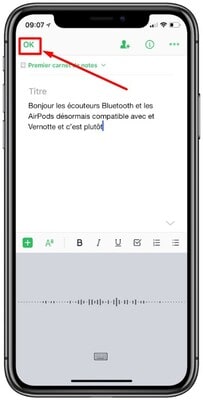
7. Dictée Apple (macOS, iOS)
Ici, on va s’adresser exclusivement aux utilisateurs sur Mac et iPhone. La Dictée Apple est une fonctionnalité intégrée aux systèmes macOS et iOS qui permet de transformer votre voix en texte.
La dictée sur Mac est accessible dans presque toutes les applications où vous pouvez saisir du texte. Elle brille particulièrement dans des logiciels comme Pages ou Notes, où vous pouvez dicter de longs textes sans interruption. Sur iOS, vous pouvez l'utiliser partout où le clavier apparaît, ce qui la rend très polyvalente pour les messages, les e-mails ou même la rédaction de documents sur votre iPhone ou iPad.
Un des grands atouts de la Dictée Apple, c'est sa précision. Elle s'améliore avec le temps en apprenant de vos habitudes de langage. De plus, elle prend en charge de nombreuses langues et dialectes, ce qui la rend accessible à un large public. De plus, cette fonctionnalité est entièrement gratuite et intégrée à vos appareils Apple. Pas besoin de télécharger quoi que ce soit ou de payer un abonnement !
Comment dicter un texte avec Dictée Apple (Mac) ?
- Cliquez sur l’icône de la pomme, puis Réglages Système.
- Cliquez sur l’icône du clavier dans la barre sur le côté.
- Activée la fonctionnalité Dictée et choisissez votre raccourci.
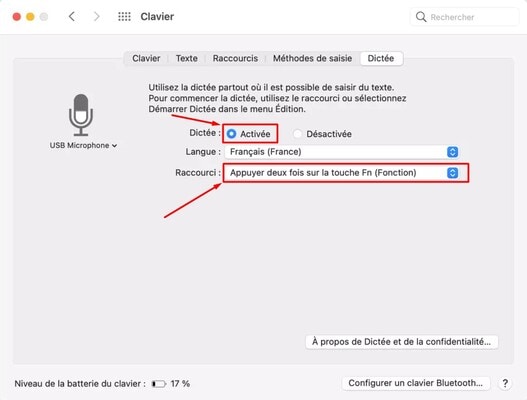
- Dans un app de saisie de texte, appuyez sur l’icône du micro, utilisez le raccourci clavier que vous avez défini ou cliquez sur Édition > Démarrer Dictée.
- Commencez à parler et arrêter en cliquant sur la touche Esc, l’icône du micro ou votre raccourci clavier.
8. Speechnotes (en ligne)
Speechnotes est un logiciel de dictée vocale gratuit en ligne accessible via le navigateur, qui permet de prendre des notes et de transcrire des enregistrements audio et vidéo de manière rapide et précise.
L'une des caractéristiques notables de Speechnotes est sa technologie de reconnaissance vocale avancée, offrant une transcription très précise. De plus, l'outil prend en charge plusieurs langues, ce qui le rend accessible à un large public. Vous pouvez également personnaliser des commandes vocales pour ajouter de la ponctuation et formater votre texte, ce qui améliore encore l'expérience de dictée. De plus, Speechnotes propose 50 minutes de dictée gratuite, ce qui est pas mal généreux !
Comment dicter un texte avec Speechnotes ?
- Allez sur le site de Speechnotes et cliquez sur Dictate.
- Sélectionnez votre langue dans la liste déroulante et appuyez sur l’icône du micro pour commencer à dicter votre texte (vous devrez autoriser l’accès au micro).
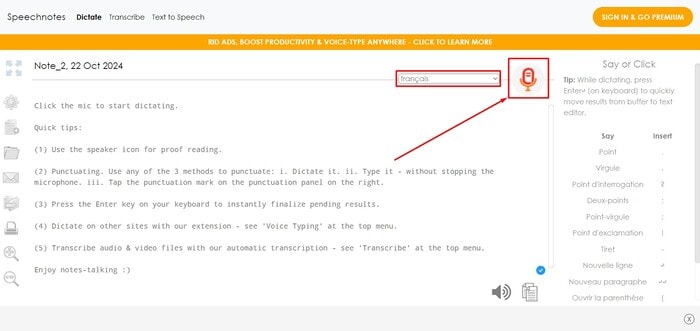
- Rappuyez sur l’icône du micro quand vous avez terminé et copiez votre texte ou exporter le sur Google Drive ou dans un document.
9. Dictation.io (en ligne)
Dictation.io est un outil de dictée vocale en ligne gratuit qui utilise la technologie de reconnaissance vocale de Google pour transcrire vos paroles de manière précise !
L'un des principaux avantages de Dictation.io est qu’il est entièrement gratuit, ne nécessite aucune inscription et n’a pas de limitations. Vous pouvez également utiliser des commandes vocales pour ajouter de la ponctuation, créer de nouveaux paragraphes ou même insérer des émojis.
Comment dicter un texte avec Dictation.io ?
- Allez sur le site Dictation.io et cliquez sur Launch dictation.
- Cliquez sur le bouton Start pour accorder l'accès à votre micro et commencer la dictée.
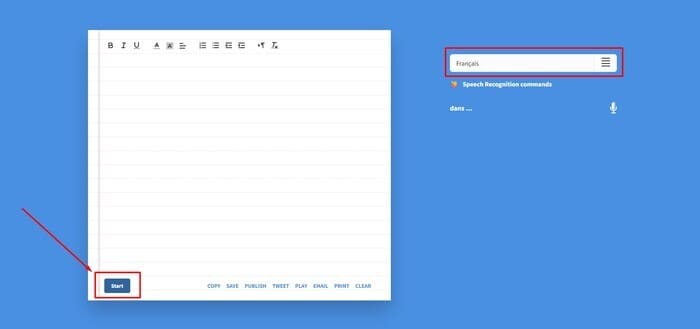
- Commencez à parler clairement dans le micro et utilisez des commandes vocales pour ajouter de la ponctuation ou aller à la ligne.
- Une fois que vous avez terminé, cliquez sur Stop et copiez votre texte ou cliquez sur Save pour le récupérer dans un document texte.
10. Saisie vocale Windows
La Saisie vocale Windows est un outil intégré à Windows qui vous permet de dicter du texte gratuitement de la même manière que la Dictée Apple sur Mac.
L'un des gros avantages de cette fonctionnalité, c'est en charge plus de 30 langues et que vous pouvez l’utiliser dans n’importe quelle application et logiciel sur votre Windows. Vous pouvez donc vous en servir pour faire de la dictée vocale sur Word par exemple. Un truc sympa aussi, c'est que vous pouvez activer la ponctuation automatique pour gagner du temps ! Sinon, vous pouvez utiliser les commandes vocales classiques.
Comment dicter un texte avec la Saisie vocale Windows ?
- Dans votre logiciel de traitement de texte ou dans une zone textuelle, cliquez sur la touche du Logo Windows + H.
- Cliquez sur l’icône en forme d’engrenage puis sur Ponctuation automatique si vous voulez l’activer.
- Cliquez sur l’icône du micro et commencez à parler pour dicter.
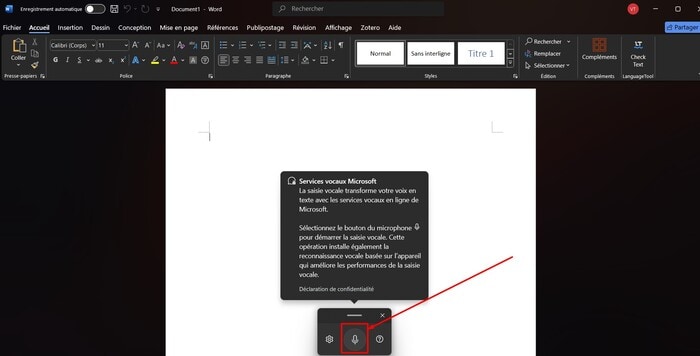
- Arrêter la dicter en rappuyant sur l’icône du micro.
11. Voicenotes (Android, iOS, en ligne)
Voicenotes est une app Android qui fait exactement ce qu'elle promet : elle vous permet d'enregistrer rapidement des notes vocales. C'est l'outil idéal pour ceux qui préfèrent parler plutôt que taper. L'interface de Voicenotes est simple et directe. Pas besoin de passer des heures à comprendre comment ça marche. Vous ouvrez l'app, vous appuyez sur le bouton d'enregistrement, et c'est parti. Vos idées sont capturées en un clin d'œil.
Un truc vraiment pratique avec Voicenotes, c'est sa fonctionnalité de transcription. L'app convertit votre voix en texte en temps réel, autrement dit fait de la dictée vocale. Et ne vous inquiétez pas si vous parlez une autre langue que le français, Voice Notes prend en charge plus de 120 langues pour la reconnaissance vocale.
Pour s'organiser, l'app vous permet de créer des catégories. Vous pouvez classer vos notes par projet, par thème, ou comme bon vous semble. Ça facilite vraiment la recherche quand vous avez beaucoup de notes. Par contre, la version gratuite de Voicenotes vous permet de dicter pendant une minute par note.
Comment dicter un texte avec Voicenotes ?
- Téléchargez puis ouvrez l'app.
- Cliquez sur Record pour commencer la dictée vocale.
- Appuyez sur Done pour stopper la dictée.
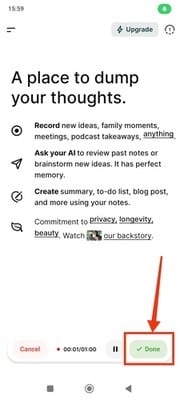
- Cliquez sur Edit pour éditer le texte si vous le souhaitez, puis cliquez sur More > Copy note si vous souhaitez copier votre texte.
12. Live Transcribe (Android)
Toujours sur mobile, mais cette fois-ci uniquement pour les utilisateurs Android, Live Transcribe est aussi une app de dictée vocale gratuite. Utilisant la reconnaissance vocale de Google, cette app est à l’origine conçue pour les personnes sourdes ou malentendantes.
Un gros plus de Live Transcribe, c'est qu'elle prend en charge plus de 80 langues. Vous pouvez même configurer deux langues à la fois et basculer rapidement entre elles. Pratique si vous êtes dans un environnement bilingue.
Et l'app ne se contente pas de dicter du texte. Elle peut aussi détecter des sons comme des applaudissements, des rires, ou même quelqu'un qui frappe à la porte. C'est un vrai plus pour comprendre le contexte d'une situation.
Comment dicter un texte avec Filmora ?
- Téléchargez et ouvrez Live Transcribe sur votre Android.
- Commencez à parler pour dicter votre texte.

- Modifiez votre texte si besoin, puis copiez-collez-le ou laissez-le dans l’app.
13. Otter.ai (en ligne)
Otter.ai est un logiciel en ligne de dictée vocale avec une version gratuite. Grâce à une technologie avancée d'intelligence artificielle, il peut atteindre un taux d'exactitude entre 85 et 90 %, ce qui en fait un choix solide pour la transcription/dictée vocale. Il est pas mal utilisé par pour garder une trace écrite des réunions par exemple.
Une fonctionnalité intéressante est la capacité d'Otter à identifier différents intervenants au cours d'une conversation. Cela signifie que vous pouvez suivre qui dit quoi, ce qui est très utile lors de discussions en groupe. De plus, l'application vous permet d'ajouter des termes spécifiques à votre vocabulaire, ce qui améliore encore la précision de la transcription.
Otter ne se limite pas seulement à la dictée vocale. Il propose aussi des résumés générés par IA, vous permettant de revoir rapidement les points clés de vos réunions. Vous pouvez même poser des questions sur le contenu transcrit grâce à sa fonction interactive.
Comment dicter un texte avec Otter.ai ?
- Rendez-vous sur le site d’Otter.ia et inscrivez-vous.
- Commencez un nouvel enregistrement en appuyant sur Record et autorisez l’accès à votre micro.
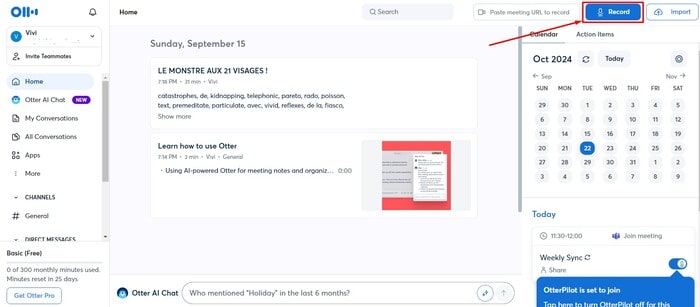
- Parlez clairement dans le micro et Otter dictera vos paroles en temps réel.
- Quand vous avez fini, cliquez sur l’icône pause, relisez et modifiez la transcription si nécessaire avant de l’exporter.
14. Speech To Text (Android)
L'app Speech To Text de ST Codes est un outil pratique pour la dictée vocale gratuite sur Android, permettant de convertir facilement votre voix en texte. Conçue pour être simple et intuitive, elle est idéale pour ceux qui souhaitent capturer rapidement des idées, rédiger des messages ou prendre des notes sans avoir à taper.
Une autre fonctionnalité intéressante de l’app est la possibilité de sauvegarder vos transcriptions directement dans l'application. Cela signifie que vous pouvez aisément retrouver vos notes plus tard, les modifier ou les partager avec d'autres applications. De plus, Speech To Text prend en charge plusieurs langues, ce qui en fait un outil polyvalent pour un public international !
Comment dicter un texte avec Speech To Text ?
- Téléchargez et ouvrez l'application Speech To Text depuis le Google Play Store.
- Appuyez sur l’icône du micro en bas de l'écran (il vous faudra donner l’accès à votre micro à l’app).
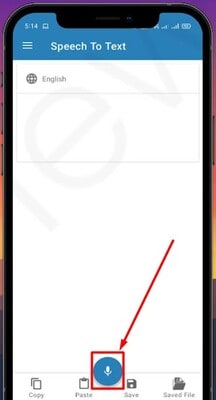
- Rappuyez sur le même bouton pour arrêter la dictée quand vous avez fini.
- Formatez ou modifiez votre texte si besoin, puis cliquez sur Save pour enregistrer le texte dans l’app, Copy pour le copier, ou Saved File pour le récupérer en format PDF ou texte.
15. Vook.ia (en ligne)
On termine avec Vook.ai, la dernière plateforme/logiciel en ligne gratuit de dictée vocale de cette sélection. Avec une précision de 95 % en moyenne, cet outil est conçu pour répondre aux besoins des professionnels et des étudiants qui cherchent à transcrire rapidement des réunions, des interviews ou d'autres types de contenu audio.
De plus, Vook.ai a pas mal de fonctionnalité intéressante comme l’identification des différents intervenants, l’édition/formatage du texte et l’exportation au format PDF, DOCX, HTML, SRT ou par copier-coller !
Un autre aspect intéressant de Vook.ai est sa sécurité. L'application utilise un chiffrement pour protéger les données, ce qui est essentiel pour les utilisateurs soucieux de la confidentialité, notamment dans des contextes professionnels ou académiques. D’ailleurs, dans la version gratuite, vous pourrez dicter gratuitement jusqu’à 30 minutes.
Comment dicter un texte avec Vook.ai ?
- Rendez-vous sur le site de Vook.ai, cliquez sur Essayer gratuitement et créez un compte.
- Cliquez sur Enregistrez et accordez l’accès à votre micro.
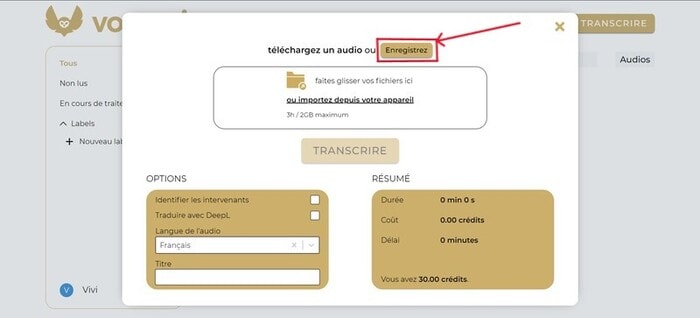
- Une fois que vous avez fini votre dictée, vous pouvez modifier le texte et l’exporter.
Conclusion
Pour conclure, la saisie vocale est une véritable pépite pour améliorer votre productivité et faciliter la prise de notes ! Vous savez maintenant quels sont les meilleurs logiciels de dictée vocale gratuits, de quoi en profiter sans dépenser un euro ! Parmi eux, on retiendra particulièrement Filmora qui, en plus de sa capacité à transcrire vos paroles en texte, vous permet d’intégrer des sous-titres dans vos vidéos automatiquement !



 Sécurité 100 % vérifiée | Aucun abonnement requis | Aucun logiciel malveillant
Sécurité 100 % vérifiée | Aucun abonnement requis | Aucun logiciel malveillant

